На старых моделях телефонов состояние заряда батареи часто отображалось в процентах. Многие пользователи привыкли к этому решению и при переходе на современный Android смартфон испытывают неудобства. Ведь по умолчанию на Android не отображаются проценты зарядки батареи.
Если вы также столкнулись с подобной проблемой и хотите включить проценты зарядки батареи на Android, то данная статья вам должна помочь. Здесь мы рассмотрим сразу несколько способов, как это можно сделать.
Способ № 1. Использовать верхнюю шторку.
Самый простой способ, который не требует никаких изменений настроек и установки дополнительных приложений, заключается в использовании верхней шторки. Дело в том, что проценты зарядки батареи действительно не отображаются в строке состояния Андроид, но если сделать свайп от верхнего края экрана и открыть верхнюю шторку, то там информация о зарядке батареи будет указываться в процентах.

Недостатком такого способа является, то что для просмотра информации о зарядке батареи в процентах нужно каждый раз открывать верхнюю шторку. С другой стороны, если эта функция нужна вам не так часто, то это может быть вполне удобно.
Способ № 2. Использовать скрытые настроек Android.
Данный способ заключается в использовании скрытых функций операционной системы Android. Для получения доступа к этим функциям нужно открыть верхнюю шторку, нажать на кнопку в виде шестеренки (кнопка для открытия настроек Android) и удерживать эту кнопку около 5 секунд. После чего кнопку нужно отпустить.

Если все было сделано правильно, то после этого перед вами должны открыться настройки Андроида. При этом в низу экрана должно появиться сообщение о том, что функция «System UI Tuner» была добавлена в меню настроек. Если такое сообщение появилось, значит вы сделали все правильно, если нет, то попробуйте еще раз.

Если сообщение появилось, то теперь нужно пролистать настройки Андроид в самый конец и открыть раздел «System UI Tuner», который должен там появиться.

После открытия раздела «System UI Tuner» появится предупреждение о том, что это экспериментальная функция и она может не работать в будущих версиях Андроид. Нажимаем «ОК» для того чтобы продолжить.


И находим функцию «Батарея». По умолчанию, данная функция работает в режиме «Показывать процент во время зарядки».

Кликните по функции «Батарея» и измените режим ее работы на «Всегда показывать процент заряда батареи».

После этого, внутри иконки батареи, которая отображается в строке состояния, появится число, которое обозначает процент зарядки батареи. Недостатком данного метода является то, что число отображается очень мелким шрифтом и его может быть трудно прочитать.
Способ № 3. Использовать сторонние приложения.
Если описанный выше способ включения процентов заряда батареи вам не подходит или если он не работает на вашем Андроид смартфоне, то вы можете прибегнуть к использованию сторонних приложений. В магазине Play Market есть не мало приложений, которые позволяют вывести процент заряда батареи в статусную строку.
Все мы что-либо планируем. От покупок в магазине на каждый день до того, где и как мы встретим старость. Что нужно для правильного планирования? Конечно же, точность данных. Даже такую мелочь, как уровень заряда батареи, нужно знать, как можно более точно, для того, чтобы распланировать свой день и нигде не попасть впросак. И порой для этого недостаточно оценить насколько шкала индикатора заполнена, данные нужны в процентах.
Как поставить проценты заряда батареи на iPhone
На айфонах возможность отображение индикатора заряда появилась с выходом модели 3GS, на операционной системе iOS версии 3.0.1. К слову, тогда, в июне 2009 года, процентный индикатор батареи уже не был диковинкой, но Apple, будучи впереди планеты всей в инновациях, частенько забывали об удобных мелочах.
Как поставить проценты заряда батареи на iPhone версиях iOS 3–4–5–6–7
Все функции изначально встроены в смартфон, к счастью, ничего скачивать не придётся, достаточно будет лишь немного покопаться в настройках по инструкции.
Как поставить проценты заряда батареи на iPhone iOS 8–9
Аналогичным образом, версии iOS 8 можно включить проценты заряда. Только немного изменён путь нахождения интересующей нас настройки.
- Открываем «Настройки» смартфона.
- Переходим в пункт «Использование».
- Как и в инструкции выше, включаем параметр «Заряд в процентах».
Для iOS 9 и выше пусть этой настройки ещё немного изменили.

Видео: как добавить в отображение индикатора батареи проценты
Наши инструкции помогут вам планировать своё время куда более точно. Вы всегда будете знать, когда аккумулятор прикажет долго жить, и опаздывая на встречу или в ЗАГС, сможете предупредить об опоздании.
Даже если у Вас смартфон последнего поколения, то, скорее всего, батарея Вашего смартфона все равно быстро разряжается, поэтому необходимо держать уровень оставшегося заряда аккумулятора под контролем. К сожалению, Android не показывает, сколько процентов заряда осталось — просто неопределенный график. Вот как добавить уровень заряда в процентах к этому значку.
Вы всегда можете увидеть процент заряда батареи, если дважды опустить панель уведомления, но это точно немного не удобно. Вы можете включить процент заряда батареи в Android 6.0 Marshmallow и выше, используя скрытую настройку, а в 4.4 KitKat и 5.0 Lollipop очень скрытую настройку.
Как показать процент заряда батареи в Android Marshmallow и выше
Чтобы включить эту функцию в Marshmallow и более поздних версиях Android, Вам нужно включить «System UI Tuner» , который дает Вам доступ к некоторым скрытым настройкам.
После того как Вы включили данное меню откройте его (Настройки > System UI Tuner). Здесь Вы найдете опцию «Показывать уровень заряда батареи в процентах». Сдвиньте переключатель в положение «Включено». Значок аккумулятора теперь будет отображать уровень заряда.
Как показать процент заряда батареи в Android KitKat и Lollipop
У KitKat и Lollipop есть эта встроенная функция, но она еще более скрыта. И, на самом деле, эта опция вообще не существует! Единственный способ включить ее — это несколько команд в ADB или приложение Батарея с процентом из Google Play Store. Вам не нужно получать root права или что-то использовать, поэтому большинство телефонов на KitKat и Lollipop должны показывать процент заряда батареи, используя приведенные ниже инструкции.
Запустите Google Play и найдите и установите приложение Батарея с процентом . После того, как приложение установится на Ваше устройство запустите его. Установите флажок на «Батарея с процентом» и перезагрузите устройство.
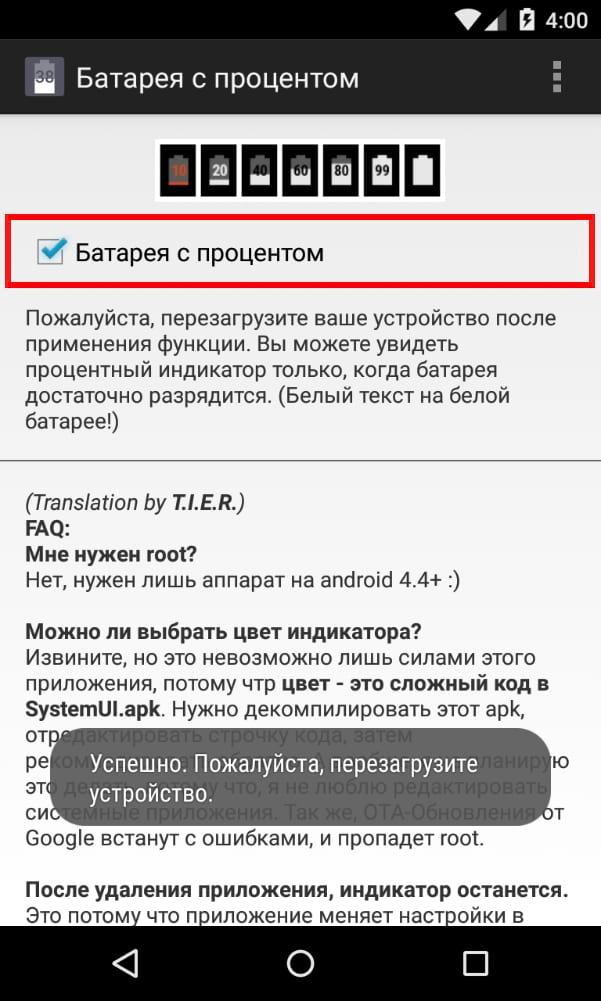
После перезагрузки телефона Вы должны увидеть, что значок аккумулятора Android показывает, сколько заряда у него есть.

Однако есть один недостаток: на некоторых телефонах текст, указывающий сколько процентов осталось того же цвета, что и значок аккумулятора. Таким образом, Вы можете видеть процент заряда батареи только если батарея разряжена более чем наполовину, потому что белый текст будет находиться на сером фоне. Понятно, что это была незавершенная функция для KitKat и Lollipop (возможно, поэтому она была скрыта!), Но это все же лучше, чем ничего.
В любой модели Apple iPhone можно сделать отображение заряда батареи в процентах. По умолчанию, для индикации уровня заряда используется небольшая зеленая батарейка, которая расположена в правом верхнем углу дисплея iPhone. Для более точного мониторинга уровня зарядки существует индикатор в процентах.
Специально для тех, кто пока еще не знает, как поставить проценты в iPhone, мы подготовили сегодняшний материал. Рассматривать будем два способа выставления индикатора в процентах: официальный и неофициальный.
Заряд батареи в процентах для iPhone
Официальный способ включения процентов впервые появился в iPhone 3GS, для того чтобы в настройках этой модели телефона появилась возможность включить проценты, достаточно было обновить прошивку iOS до версии 3.0.1. Более новые модели iPhone также поддерживают официальное включение заряда батареи в процентах, делается это так:

1. Заходим в Настройки iPhone, выбираем раздел «Основные»
2. В Основных настройках нажимаем – «Статистика». Здесь есть подраздел «Использование аккумулятора», где нужно включить «Заряд в процентах»
Если в Настройках Вашего телефона присутствует такой пункт, то после выполнения этих действий, в верхнем правом углу, возле стандартного индикатора заряда батареи, появится проценты, отображающие оставшийся заряд аккумуляторной батареи iPhone.
- Если вы хотите установить заряд в процентах в сенсорном плеере iPod, то пробуйте эту инструкцию – « »
Неофициальные проценты заряда в iPhone
В iPhone 3G батарея в процентах не выставляется стандартными настройками, впрочем, как и в первой модели. Поэтому, если Вы пользуетесь одной из первых моделей iPhone, и в стандартных настройках телефона отсутствует пункт «Заряд в процентах», то возможно применение нестандартного способа включения процентов при помощи .


1.
2. Заходим в настройки программы SBSettings, выбираем «System Options» и активируем «Numeric Battarey»
Заряд батареи iPhone начнет отображаться в процентах.
Включаем проценты на iPhone с iOS 8
Периодически, обновляя прошивку iOS, пользователь сталкивается с проблемой настройки отображения заряда в процентах. К примеру, в iPhone c прошивкой iOS 8 включить проценты для аккумулятора можно по следующему пути:
Настройки – Использование – Заряд в процентах
Как поставить проценты на iPhone с iOS 9

Как включить проценты в iPhone и iPad. Прошивка iOS версии 9.2
Для владельцев iPhone или iPad, c 9-ой прошивкой iOS, чтобы установить проценты зарядки нужно пройти сюда:
Настройки – Аккумулятор – Заряд в процентах
Пример с процентами в телефонах iPhone показывает, что разработчики прошивки iOS периодически изменяют путь к настройкам отображения батареи в процентном соотношении, что в принципе не критично, нужно лишь немного поискать.
Сегодня мы поговорим о том, как в айфоне сделать зарядку в процентах. Любой мобильный телефон имеет аккумуляторную батарею, которую следует подпитывать энергией. На дисплее, как правило, имеется значок, отображающий приблизительный уровень заряда. Глядя на него, сложно ориентироваться, в частности, если аккумулятор уже садится. Поэтому многих владельцев так интересует процент зарядки на айфоне.
Индикатор
Благодаря данному материалу, вы будете всегда знать, в течение какого времени еще можно пользоваться телефоном автономно. Итак, переходим непосредственно к решению вопроса, как включить на айфоне процент зарядки. Сейчас мы установим индикатор, который будет располагаться на главной панели, непосредственно перед глазами пользователя. Отметим, что описанное решение не предполагает установки каких-либо дополнительных приложений, поскольку они могут замедлять работу устройства. За использование подобного решения не взымается плата, поскольку необходимая нам функция изначально предусмотрена разработчиком.
Параметры

Для того чтобы решить вопрос, как в айфоне сделать зарядку в процентах, переходим к основному меню устройства. Для этого нажимаем круглую центральную клавишу, она находится на лицевой стороне аппарата. Заходим в настройки девайса. После этого отыскиваем раздел «Основные», а далее открываем меню «Статистика». Прокручиваем список вниз и находим поле, которое называется «Использование аккумулятора». Немного ниже расположена графа «Заряд в процентах», снабженная бегунком. Перемещаем его вправо. Таким образом мы включим отображение заряда в процентах.
Распространенность
Итак, обратим внимание на особый индикатор, который появился в правом верхнем углу экрана. Именно он отображает необходимую нам информацию. Отметим, что описанная возможность пользователям iPhone 3gs доступна не была. Добавил ее производитель лишь после обновления платформы iOS до версии 3.0.1. После этого пользователи по достоинству оценили новшество. Учитывая это, разработчики сделали его базовым как для айфонов, так и для многих других фирменных устройств. Справедливости ради следует сказать, что специальные приложения, отображающие процент заряда батареи, существовали и прежде. Однако они не пользовались особым спросом.
Время автономной работы

Теперь вы знаете, как в айфоне сделать зарядку в процентах, но каждый пользователь также желает, чтобы его мобильное устройство проработало как можно дольше. Мы приведем несколько рекомендаций, которые помогут увеличить время автономной работы iPhone.
- Прежде всего, давайте включим режим, который называется «В самолете». Дело в том, что iPhone при активации этого параметра прекращает обмен фоновыми данными, таким образом, батарея садится медленней.
- Активируем функцию «Не беспокоить». У режима «В самолете» есть один существенный недостаток. При его активации исходящие или входящие вызовы невозможны. Такое положение затрудняет работу с устройством. Если требуется принять определенный важный звонок и сохранить заряд батареи, подойдет функция «Не беспокоить».
- Выключаем Указанное решение отличается невероятной красотой и такой же ненасытностью по отношению к аккумулятору. Для того чтобы сохранить заряд батареи, подойдет и временное отключение паралакса.
- Устанавливаем автоблокировку экрана. Не следует забывать выключать дисплей по завершении использования iPhone. Сделать это можно посредством специальной боковой клавиши либо установки автоблокировки экрана по прошествии определенного промежутка времени.
Вот мы и разобрались, как в айфоне сделать зарядку в процентах и медленнее ее расходовать.











Значение слова неудачный
Обзор Samsung Galaxy A7 (2017): не боится воды и экономии Стоит ли покупать samsung a7
Делаем бэкап прошивки на андроиде
Как настроить файл подкачки?
Установка режима совместимости в Windows